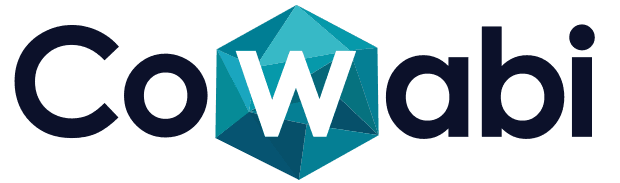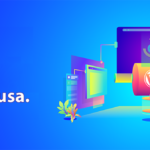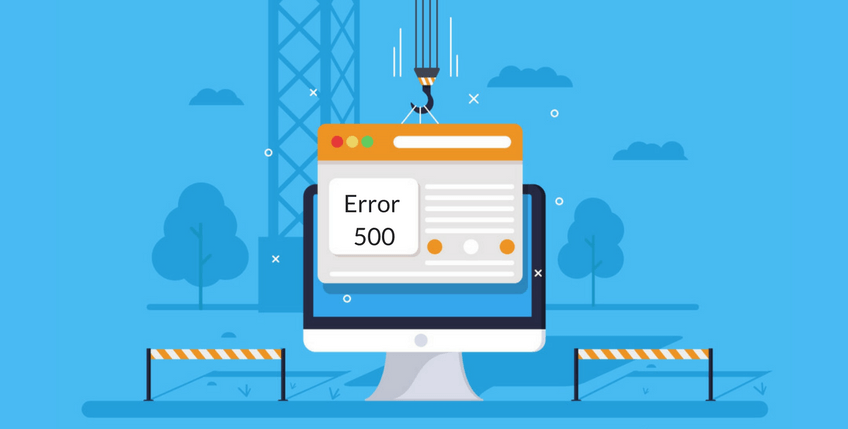
Las dos maneras más sencillas a nivel de usuario para solucionar el error 500 son actualizar la página o bien eliminar la caché del navegador. Aunque, probablemente como es un error del lado del servidor puede que esto no sea suficiente.
Si el error lo tienes tu sitio web y tienes control sobre el, hay una serie de cosas que puedes probar para intentar solucionarlo sin muchos conocimientos técnicos:
- Comprobar que tengas los permisos necesarios para poder acceder a la carpeta o al archivo que tienen restringido el acceso al sitio web. Es muy común que no se tengan los permisos necesarios para abrir o ejecutar el archivo que lanza tu web.
- Si utilizas PHP y te da un error de tiempo de espera o timeout lo que puedes hacer es incrementar el tiempo de ejecución a nivel de servidor o incluso a nivel del propio script.
- Si se trata del archivo Htaccess la mejor solución sería subir a tu sitio una copia de este mismo archivo anterior a cuando se generó el error. Si no se tiene esa copia es pertinente subir o volver a generar un nuevo archivo de este mismo estilo con las reglas específicas del archivo anterior.
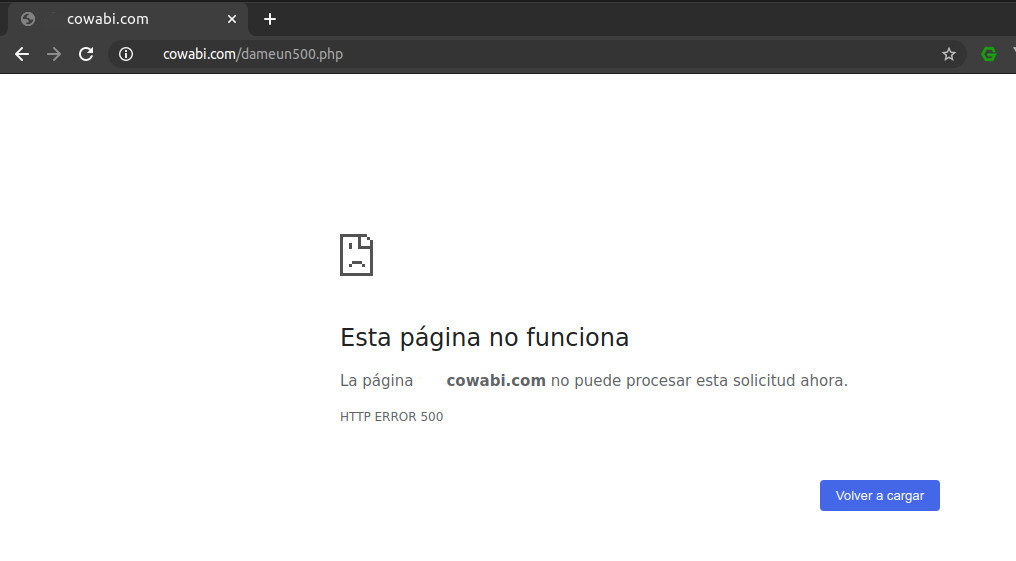
¿Qué es el internal server 500 error?
El internal server error 500 o 500 http error, es el código de error más común que indica que el servidor se ha encontrado con una circunstancia inesperada que no le está permitiendo cumplir con lo que le fue solicitado.
Hay que mencionar que este error 500 puede aparecer de varias maneras, entre las más comunes:
- 500 Error
- HTTP error 500
- 500 Internal Server Error
- Temporary Error (500)
- Internal Server Error
- HTTP 500 – Internal Server Error
- 500. That’s an error
- HTTP 500 Internal Error
Razones por la que se produce el error 500
La principal razón de este error 500 es que hay un problema de programación. Aunque también puede indicar que se ha hecho algún cambio en una plantilla o algún tema de tu sitio y este es inconsistente o incompatible con algún otro archivo de tu web.
Por otro lado, puede darse el caso de que un plugin, extensión o módulo esté intentando realizar algún tipo de función que no este definida o incluso no esté permitida por seguridad (shell_exec, passthru, exec, etc.).
Otro motivo es que algunas carpetas estén dañadas y haya que eliminarlas o repararlas para darle una solución al error 500. Normalmente lo mejor es ir a los registros de error o logs para ver con precisión donde se está lanzando el error, al final de este artículo explicamos las formas más comunes de acceder a dicho registro de errores.
Como localizar el error 500
Para encontrar el motivo del error 500 de nuestra web lo primero que hacemos todos es copiar y pegar el error que vemos en Google pero no siempre encontramos la solución que esperamos. Después intentamos buscar nuestro nuestro 500 en el listado de errores 5XX estándar pero no es lo recomendable si todavía no hemos encontrado el origen.
Lo primero de todo deberá de ser encontrar en los logs del servidor donde se está produciendo en error 500. Para ello hay que armarse de paciencia y buscar entre los logs de apache, nginx o el gestor de peticiones que estemos utilizando.
Lo más seguro para encontrar donde están ubicados estos ficheros con los logs de errores lo mejor es consultar la información de phpinfo() ya que cada hosting suele tener estos archivos en directorios diferentes. Lo más sensato para ver esta información es crear un fichero phpinfo.php con el siguiente código y lanzarlo:
<?php
phpinfo();
?>
Este archivo se debe subir en el hosting a la carpeta raíz accediendo en el navegador así www.tudireccion.tudominio/phpinfo.php. Allí se debe buscar un texto que diga error_log. donde se mostrará la ruta del error.
Sin embargo si al intentar acceder a la anterior dirección sigue apareciendo. Esto significa que el problema está en la configuración web y que por lo tanto no se ha copiado de forma correcta el código.
Encontrar registros de errores en cpanel y plesk
Tanto cPanel como Plesk ofrecen una interfaz muy sencillita para encontrar e identificar los registros de errores. En el caso que uses cPanel, debes dirigirte a la opción de Métricas y a su vez en Errores, allí habrá un registro de los últimos 300 errores de tu sitio web. En el caso de usar Plesk ve a tu dominio y sigue el botón de “REGISTROS”
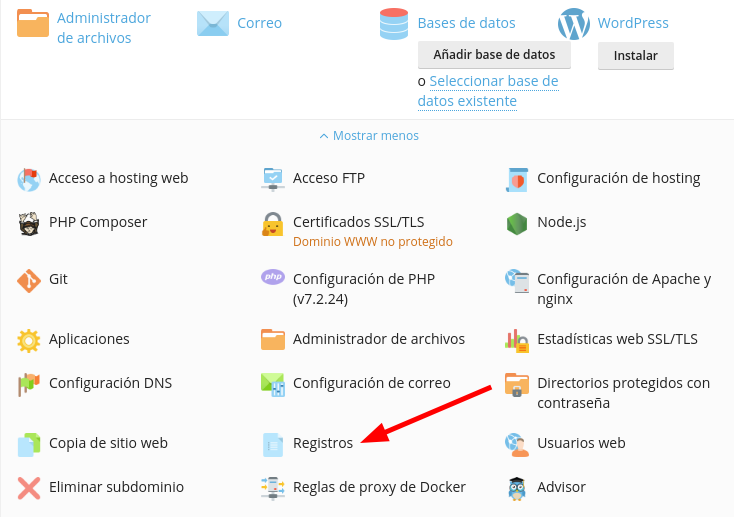
Errores 500 más comunes
A continuación puedes ver la lista de los errores 500 en WordPress más comunes y como solucionarlos
Error 500 en el htaccess
Si el error 500 se produce porque hay algo incorrecto en este archivo, lo ideal sería que si hay una copia de seguridad anterior del archivo accedas al administrador de archivos y subas esta copia para reescribir el archivo erróneo con el anterior.
Si no cuentas con esta copia, lo ideal es que lo elimines o lo renombres. Sin embargo al eliminarlo deberás volverlo a generar de manera manual. También puedes dirigirte a la sección de enlaces permanentes en los ajustes del panel de WordPress y al guardar los cambios este se debería regenerar de manera automática.
Error 500 en los plugins
Cuando el error 500 se produce al instalar un plugin lo que debes hacer es si no sabes cuál es el del error debes desactivarlos todos e ir activando cada uno por separado hasta dar con el que tiene el problema y eliminarlo.
El error por tema o plantilla WordPress
Si el error 500 lo está produciendo el tema hay que activar cualquier otro tema de WordPress. Es recomendable que se utilice alguno de los que vienen predeterminados para que no se genere otro error de este estilo. Por otro lado también se pueden ir probando las demás plantillas e ir cambiando los temas para saber cuáles son los que pudieran tener algún error.
Error 500 por carpetas dañadas
Cuando las carpetas en WordPress están dañadas se debe entrar a la página de WordPress y proceder a descargar la última versión de este para extraer el archivo .zip de todas las carpetas e ingresar al administrador de archivos en donde deberás reemplazar carpetas viejas por wp-admin y wp-includes,
Error 500 por falta de memoria en el servidor
Cuando da este error se debe aumentar el límite de memoria añadiendo esta línea de código al archivo wp-config (en public_html): define (‘WP_MEMORY_LIMIT’, ‘1000M’); Se recomienda que se realice una copia de seguridad por si acaso falla poder regresar sin ningún problema.
A su vez otra manera de darle solución a este error es crear un archivo texto con el siguiente contenido: Memory = 1000MB. Se debe guardar con el nombre php.ini y subirlo a la carpeta wp-admin.
Contratar a un programador o agencia web
Si tras probar todas las soluciones anteriores no consigues dar con el error siempre puedes intentar pedir ayuda externa. En el mercado hay numerosos profesionales, freelances o agencias que estarán encantados de ayudarte. Nosotros en Cowabi contamos con un equipo de desarrollo y diseño web muy preparado que ofrece planes de soporte web profesional.